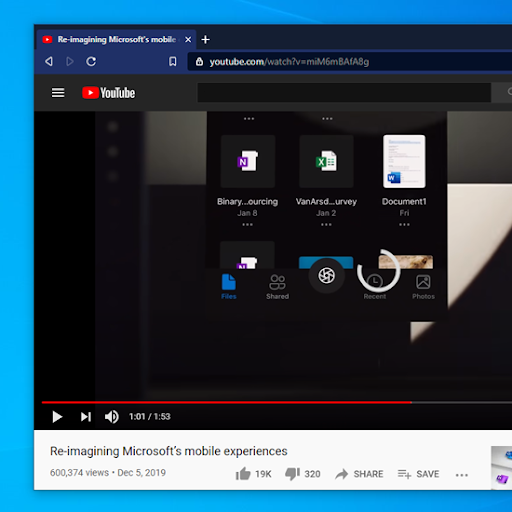Κανείς δεν εγκαθιστά μια νέα έκδοση των Windows μόνο για να βρει ότι χρειάζεται να επαναφέρει την προηγούμενη έκδοση των Windows, αλλά πολλοί χρήστες των Windows 7 και 8.1 χρήστες έπρεπε να κάνουν κάτι τέτοιο. Για οποιονδήποτε λόγο, οι χρήστες αποφάσισαν ότι δεν ήθελαν πλέον να αντιμετωπίσουν τα δραστικά διαφορετικά Windows 10 ή κάποια από την περίεργη συμπεριφορά του.

Σε ορισμένες περιπτώσεις, σημαντικό λογισμικό δεν λειτουργεί πλέον στα Windows 10 και οι χρήστες αποφασίζουν ότι δεν αξίζει τον κόπο αναβαθμίζω . Κανένα πρόβλημα. Μπορείτε να επιστρέψετε σε προηγούμενη έκδοση των Windows, αλλά λάβετε υπόψη ότι έχετε μόνο 30 ημέρες για να αποφασίσετε εάν θέλετε να το κάνετε ή όχι. Είναι σημαντικό να θυμάστε ότι κατά τη διάρκεια αυτής της περιόδου των 30 ημερών, δεν θέλετε να διαγράψετε τον φάκελο Windows.old που βρίσκεται στον ριζικό κατάλογο του C: κίνηση . Είναι ακόμη δυνατό να επιστρέψετε σε μια παλιά έκδοση των Windows μετά από το σημάδι των 30 ημερών, αλλά σε αυτήν την περίπτωση, θα πρέπει να κάνετε καθαρή εγκατάσταση του προηγούμενου λειτουργικού σας συστήματος.
Τρόπος δημιουργίας αντιγράφων ασφαλείας αρχείων στα Windows 10
Πάντα βεβαιωθείτε ότι έχετε δημιουργήσει αντίγραφα ασφαλείας όλων των σημαντικών αρχείων σας από τα Windows 10 πριν ξεκινήσετε αυτήν τη διαδικασία. Ακριβώς όπως όταν αναβαθμίσατε τα Windows 7 ή τα Windows 8.1 σε 10, όλα τα αρχεία σας θα πρέπει να συνοδεύονται από εσάς. Δυστυχώς, τίποτα δεν είναι εγγυημένο και τα πράγματα συμβαίνουν. Το να έχετε ασφαλή αντίγραφα ασφαλείας είναι ένα από τα πιο σημαντικά πράγματα που πρέπει να κάνετε. ΠΑΝΤΑ, έχετε αντίγραφα των στοιχείων σας σε περίπτωση που υπάρχει κάποιο απρόβλεπτο σφάλμα κατά τη διαδικασία επαναφοράς. Ακριβώς όταν νομίζετε ότι δεν θα συμβεί, μαντέψτε τι; Θα συμβεί.
Τρόπος επαναφοράς σε προηγούμενη έκδοση των Windows
Για να ξεκινήσετε τη διαδικασία, μεταβείτε στο Ρυθμίσεις> Ενημέρωση και ασφάλεια> Ανάκτηση . Μπορείτε επίσης να χρησιμοποιήσετε τη χρήση Κλειδί Windows + I, και στη λίστα στα δεξιά, θα πρέπει να δείτε Επιστροφή στα Windows 7 ή 8.1, ανάλογα με την έκδοση που αναβαθμίσατε. Κάντε κλικ στο κουμπί Έναρξη. Η διαδικασία θα είναι η ίδια αν επιστρέφετε στα Windows 7 ή 8.1.
Θα ερωτηθείτε γιατί επαναφέρετε. Απλώς δώστε μια απάντηση που επιθυμείτε. Στη συνέχεια, θα περάσετε από μια σειρά μηνυμάτων που θα σας λένε τι πρόκειται να συμβεί, ζητούν προειδοποιήσεις για να αφήσετε τον υπολογιστή σας συνδεδεμένο και ότι μετά την επιστροφή θα πρέπει να εγκαταστήσετε ξανά ορισμένες εφαρμογές.
Τα μηνύματα θα σας πουν επίσης ΕΠΙΣΤΡΟΦΗ ΔΕΔΟΜΕΝΩΝ ΣΑΣ ! Επίσης, φροντίστε να μην κλειδωθείτε. Προτού προχωρήσετε περισσότερο, βεβαιωθείτε ότι γνωρίζετε τον κωδικό πρόσβασής σας για την προηγούμενη έκδοση των Windows. Αυτό είναι πολύ σημαντικό εάν κάνετε λήψη στα Windows 7 ή δεν χρησιμοποιείτε τον ίδιο Λογαριασμό Microsoft για να συνδεθείτε με τα Windows 8.1. Γράψτε τον κωδικό πρόσβασής σας αν νομίζετε ότι θα τον ξεχάσετε.
Συνεχίστε να πατάτε το κουμπί Επόμενο και θα ξεκινήσει η διαδικασία επαναφοράς.
Θα δείτε ένα μήνυμα: Η επαναφορά του υπολογιστή σας θα επαναφέρει την προηγούμενη έκδοση των Windows και το σύστημά σας θα επανεκκινήσει αρκετές φορές κατά τη διάρκεια της διαδικασίας.
Είναι σημαντικό να είστε υπομονετικοί και να θυμάστε ΟΧΙ για απενεργοποίηση τον υπολογιστή σας ανά πάσα στιγμή. Μπορείτε να κάνετε αναβάθμιση σε Windows 10 αργότερα εάν αποφασίσετε να το κάνετε. Μόλις υποβάθμισα τα Windows 8.1 και συνδεθώ, θα εμφανιστεί το μήνυμα για αναβάθμιση σε Windows 10.
Το είναι η μοναδική πηγή λογισμικού. Είμαστε εδώ για να σας βοηθήσουμε με τυχόν προβλήματα που ενδέχεται να έχετε με τα Windows 10 και να επιστρέψετε σε παλαιότερη έκδοση των Windows. Ας είμαστε η πηγή σας όταν χρειάζεστε νέο λογισμικό ή βοήθεια με οποιαδήποτε από τις αγορές σας.
Εάν ψάχνετε για μια εταιρεία λογισμικού που μπορείτε να εμπιστευτείτε για την ακεραιότητα και τις ειλικρινείς επιχειρηματικές πρακτικές της, μην ψάχνετε περισσότερο από το . Είμαστε πιστοποιημένος συνεργάτης της Microsoft και πιστοποιημένη επιχείρηση BBB που ενδιαφέρεται να φέρει στους πελάτες μας μια αξιόπιστη, ικανοποιητική εμπειρία στα προϊόντα λογισμικού που χρειάζονται. Θα είμαστε μαζί σας πριν, κατά τη διάρκεια και μετά από όλες τις πωλήσεις.
Αυτή είναι η εγγύηση λογισμικού 360 μοιρών. Λοιπόν, τι περιμένετε? Καλέστε μας σήμερα +1 877 315 1713 ή στείλτε email στο sales@softwarekeep.com. Επίσης, μπορείτε να επικοινωνήσετε μαζί μας μέσω ζωντανής συνομιλίας.